Comment créer un tracé à tiges et feuilles dans Stata
Un diagramme à tiges et à feuilles est un graphique que nous pouvons utiliser pour afficher des données en divisant chaque valeur d’un ensemble de données en une tige et une feuille .
Voici un exemple de tracé à tiges et feuilles pour un ensemble de données donné, créé par le générateur de tracés à tiges et feuilles de statistique :
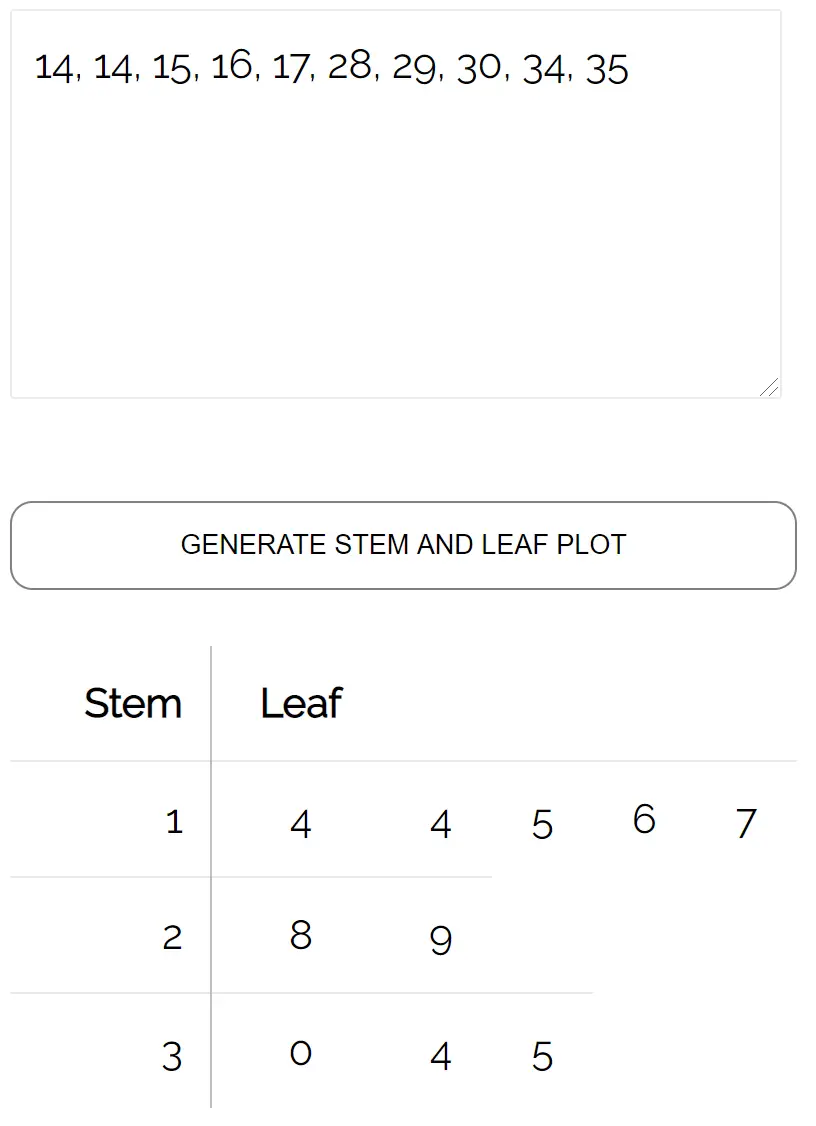
La tige de chaque valeur est simplement le premier chiffre de la valeur tandis que la feuille est le deuxième chiffre de la valeur.
Voyons maintenant comment créer un tracé à tiges et feuilles dans Stata.
Exemple : tracé de tiges et de feuilles dans Stata
Suivez les étapes suivantes pour créer un tracé à tiges et feuilles dans Stata.
Étape 1 : Chargez les données.
Nous utiliserons un ensemble de données Stata intégré appelé auto pour cet exemple. Chargez cet ensemble de données en tapant ce qui suit dans la zone de commande :
utilisez https://www.stata-press.com/data/r13/auto
Étape 2 : Créez un tracé à tiges et à feuilles pour la variable mpg .
Tapez ce qui suit dans la zone Commande et cliquez sur Entrée :
tige mpg
Cela produit le tracé à tiges et feuilles suivant pour toutes les valeurs de mpg :
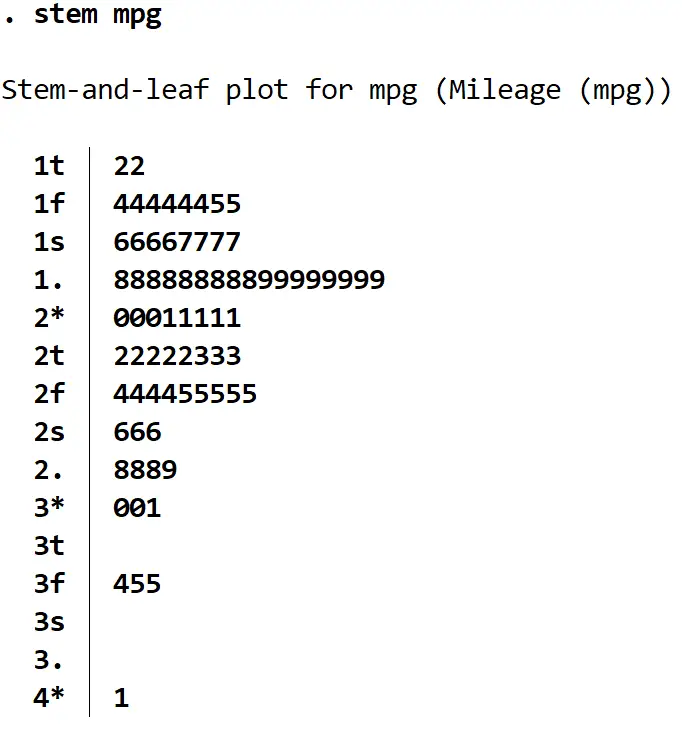
Par défaut, Stata divise les tiges en plusieurs lignes. Vous pouvez spécifier que chaque tige n’utilise qu’une seule ligne en utilisant la commande lines() :
tige mpg, lignes (1)
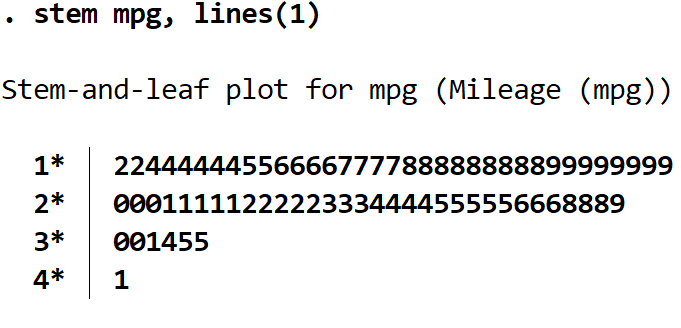
Remarquez comment chaque tige a désormais toutes ses valeurs sur une seule ligne.
Nous pouvons également créer un diagramme à tiges et à feuilles pour une autre variable de l’ensemble de données appelée price , qui représente le prix de chaque voiture dans l’ensemble de données et prend des valeurs par milliers.
prix de la tige
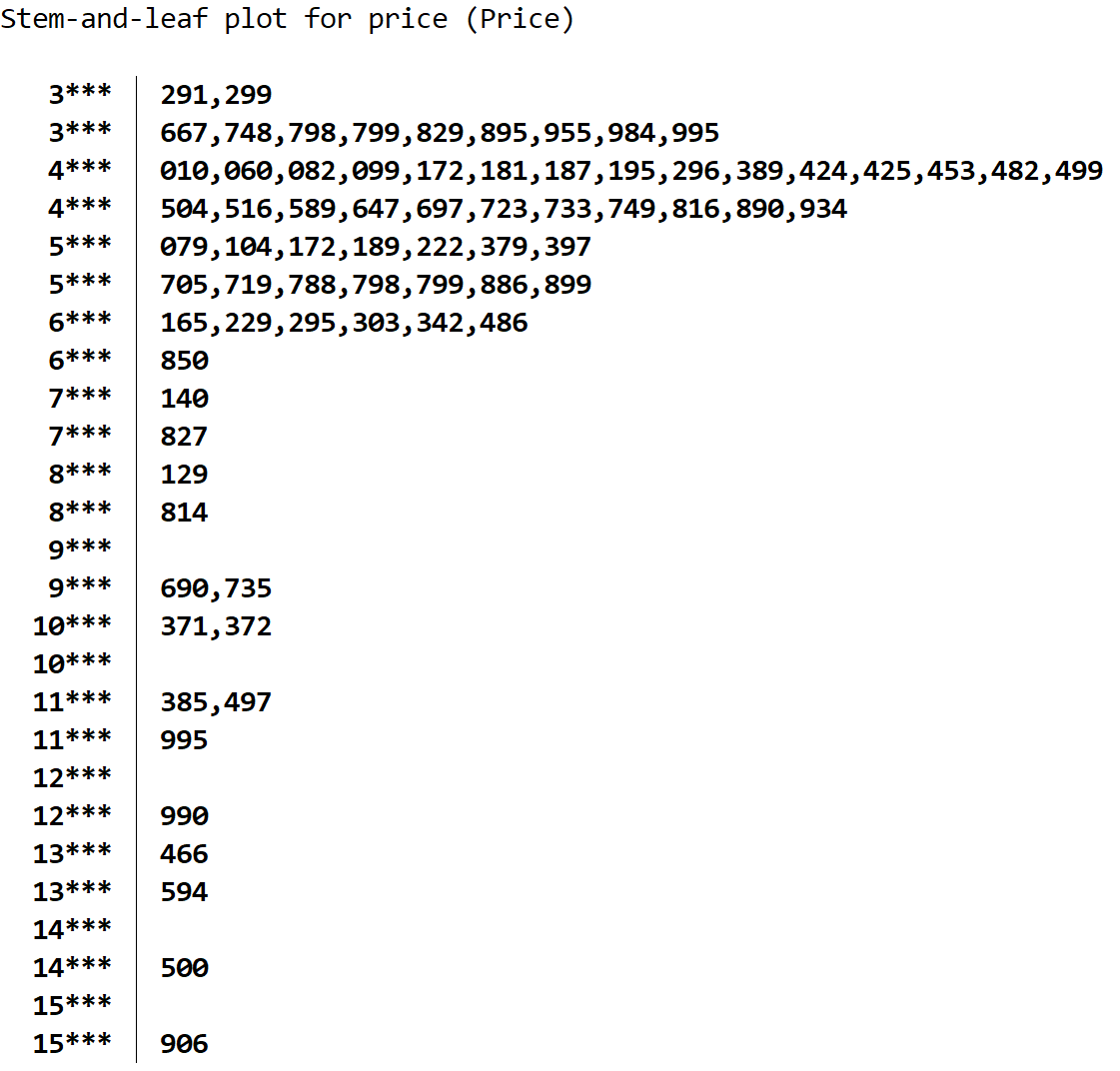
Nous pouvons également utiliser la commande round() pour arrondir les nombres. Par exemple, nous pouvons utiliser round(100) pour spécifier que chaque valeur de prix doit être arrondie à la centaine :
prix de la tige, ronde(100)
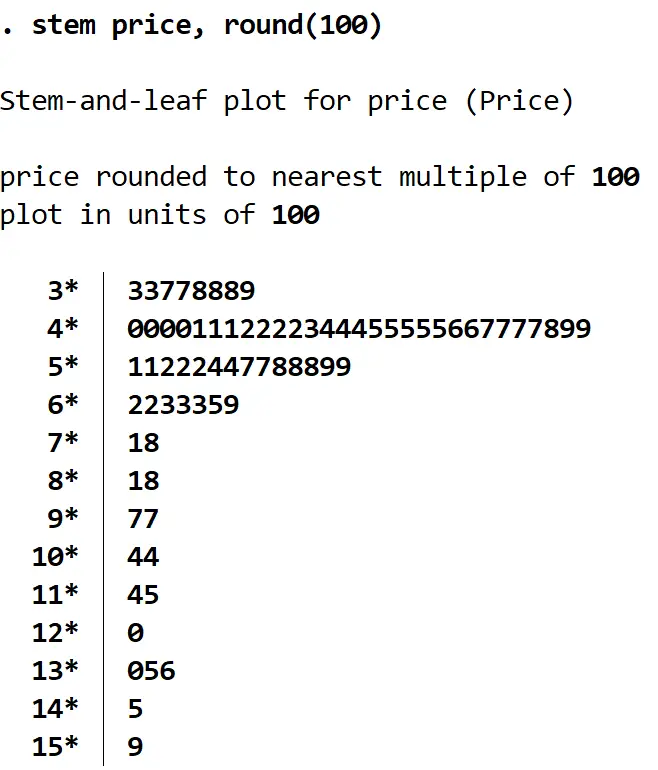
Ou nous pouvons préciser que chaque prix doit être arrondi à la dizaine :
prix de la tige, ronde(10)
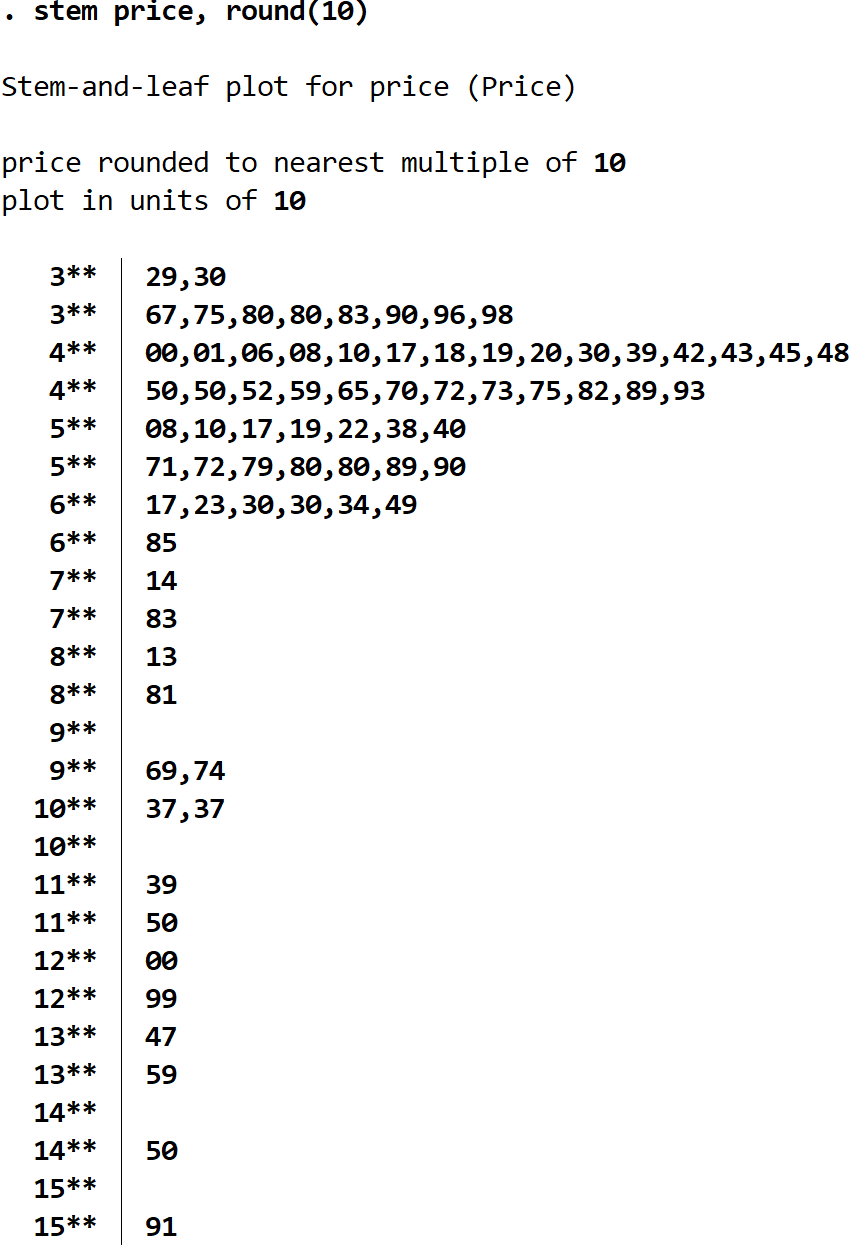
Enfin, nous pouvons utiliser la commande prune pour éviter d’imprimer des tiges sans feuilles :
prix tige, pruneau rond(10)
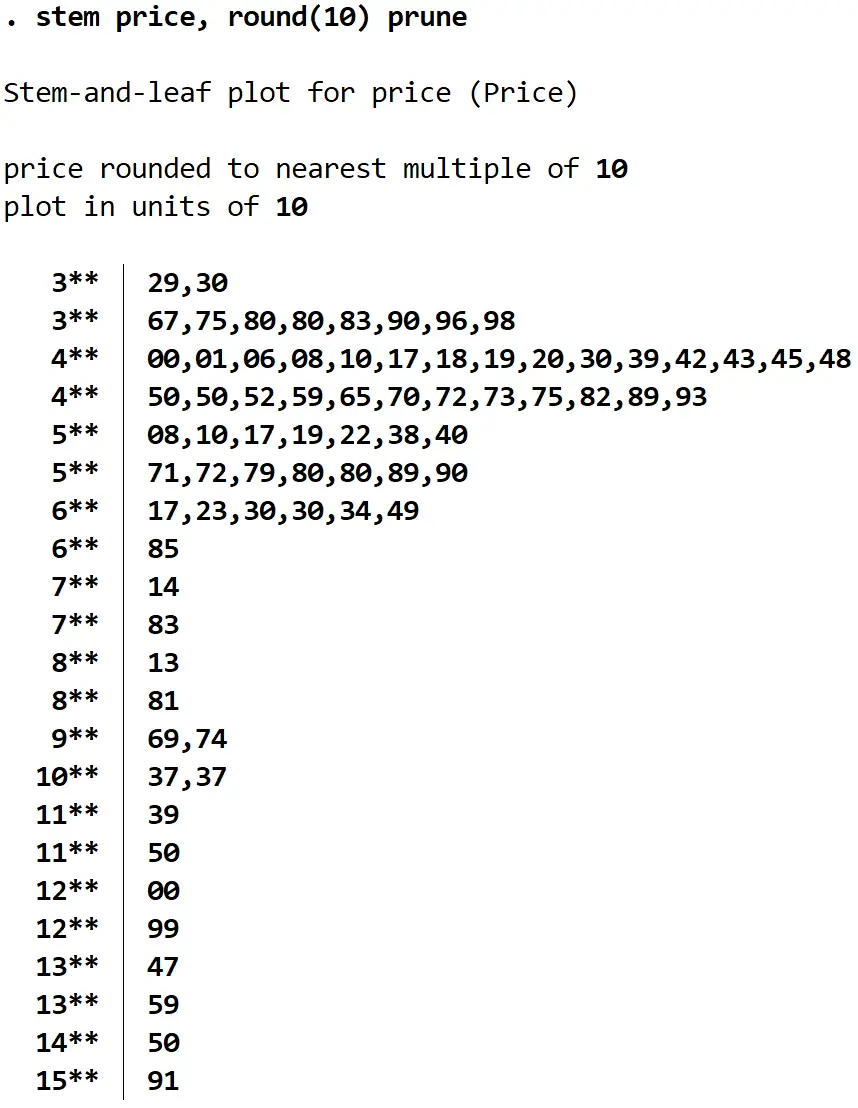
Ressources additionnelles:
Que sont les tracés à tiges et feuilles ?
Générateur de parcelles de tiges et de feuilles
